主页 > 经验 >
戴尔电脑怎么关闭自动更新系统 戴尔电脑关闭自动更新系统的方法
戴尔电脑怎么关闭自动更新系统 戴尔电脑关闭自动更新系统的方法 开机时自动更新,延长开机时间,有时候还会出现系统配置失败,还原更新,请勿关机的情况,让人很着急,避免慌张.那么关闭戴尔电脑自动更新系统配置就可以解决问题了.下面是小编给大家整理的有关介绍戴尔电脑自动更新系统配置的方法,希望对大家有帮助!

戴尔电脑自动更新系统配置的方法
在电脑左下方左键点击开始菜单,选择控制面板

在控制面板里左键点击系统和安全

在系统和安全里左键点击windows update
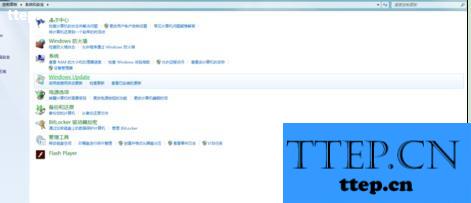
在windows update里点击更改设置
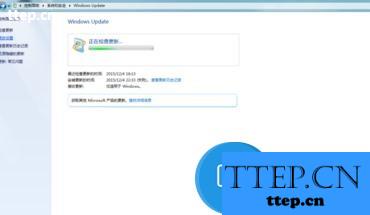
在更改设置中点击重要更改选项
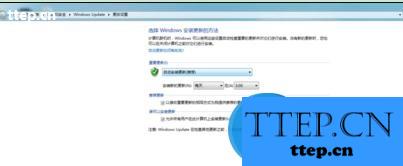
选择从不检查更新(不推荐)
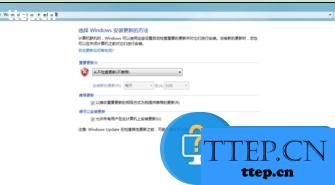

戴尔电脑自动更新系统配置的方法
在电脑左下方左键点击开始菜单,选择控制面板

在控制面板里左键点击系统和安全

在系统和安全里左键点击windows update
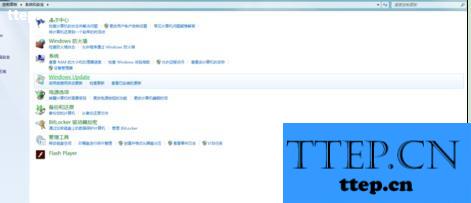
在windows update里点击更改设置
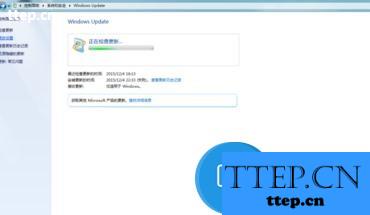
在更改设置中点击重要更改选项
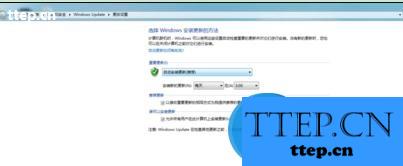
选择从不检查更新(不推荐)
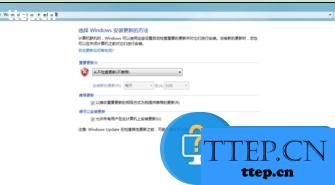
- 最近发表
- 赞助商链接
